Maneiras fáceis de gravar o jogo Among US
Among Us é um jogo multiplayer online desenvolvido pela Inner Sloth. Você pode jogar com 4 a 10 amigos ou com desconhecidos. O que fazer quando quando você joga super bem e obtém ótimas pontuações? Gravar o jogo Among Us é uma ótima forma de compartilhar sua jogabilidade com outras pessoas. As pessoas vão amar ver você jogando; algumas podem até admirar você como um grande jogador.
Parte 1. Como gravar o jogo Among Us no PC
O Wondershare DemoCreator é o melhor programa disponível para gravar sua jogabilidade, pois possui recursos incríveis para gravar e editar seu vídeo. Existem muitos programas destinados à gravação de conteúdo; mas, eles não possuem muitos recursos de edição. O DemoCreator é um gravador de tela acessível para Windows e Mac. Você pode utilizar esta ferramenta para gravar o que está acontecendo na tela do PC, seja algum vídeo ou um jogo.
 100% seguro
100% seguro 100% seguro
100% seguroPasso 1. Instale e abra o DemoCreator
Instale este programa em seu sistema Windows se ele ainda não estiver instalado. Para te ajudar, aqui está o link onde você pode baixar facilmente para o seu PC:
Depois que a instalação/atualização for feita, agora abra o programa.
Passo 2. Abra a janela do gravador
Agora, para avançar com a gravação, você precisa selecionar o botão Iniciar Nova Gravação na janela de inicialização, que o levará ao gravador do DemoCreator da seguinte maneira:

Passo 3. Opções de configurações
No próximo passo, você precisa definir as configurações de áudio e vídeo na janela do gravador. Você pode personalizar a tela que deseja incluir em sua gravação, bem como a fonte de áudio, se desejar incluir a gravação do microfone ou a gravação do som do sistema a partir dos botões simples disponíveis na janela do gravador da seguinte maneira:
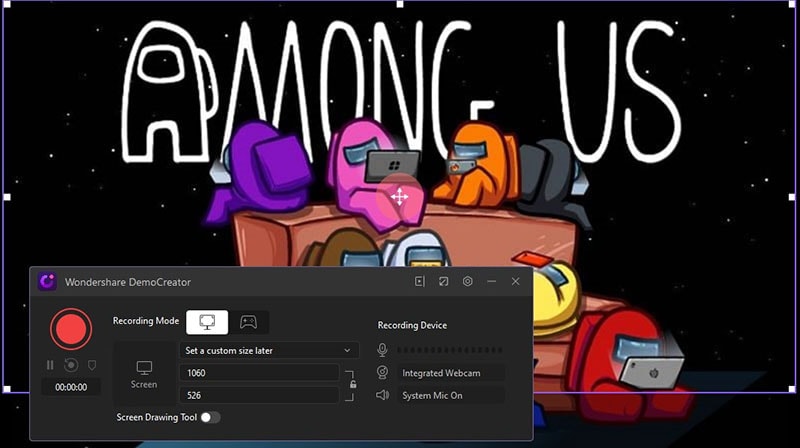
Depois de configurar a tela e o áudio, pressione o botão de gravação que iniciará a gravação.
Passo 4. Edite o vídeo
Assim que você terminar de gravar, o editor de vídeo do DemoCreator será aberto com o arquivo de mídia. Agora, para editar o arquivo, você pode arrastar ele para a linha do tempo e fazer a edição de áudio e vídeo.
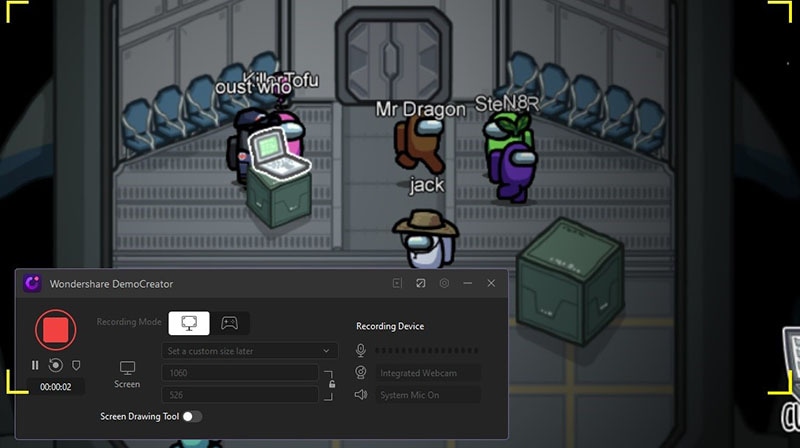
Passo 5. Exporte/compartilhe sua gravação
Agora, se você deseja compartilhar sua gravação diretamente em seu canal do YouTube, você também pode fazer isso com alguns cliques, apenas acessando a guia do YouTube na janela de exportação e depois de fazer login em seu canal do YouTube, você pode compartilhar diretamente.
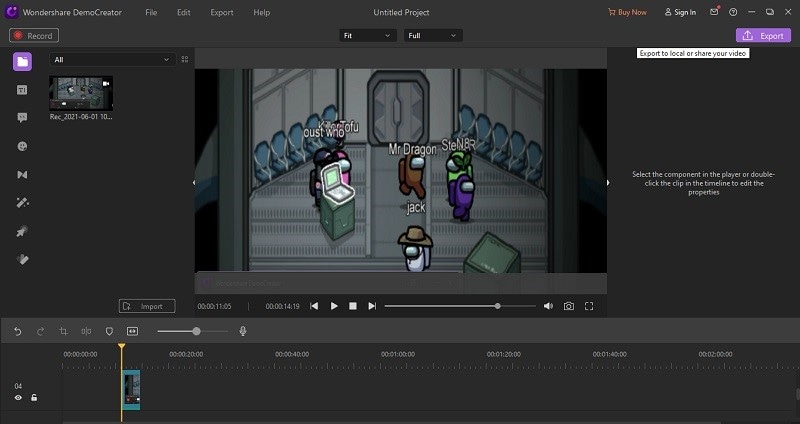
Parte 2. Como gravar o jogo Among Us usando o OBS
Se você está procurando a melhor maneira de gravar grátis, gravar tutoriais com áudio ou gravar um jogo, então você pode usar o gravador de tela do OBS. Ele possui vários recursos úteis que podem facilitar suas tarefas de gravação de vídeo. É um programa de gravação de código aberto que inclui edição de vídeo e funcionalidade baseada na web. Você pode transmitir sua tela e webcam para o YouTube, Twitch ou Facebook. Você também pode editar vídeo com esta ferramenta. Você pode configurar uma webcam e gravar você mesmo junto com a tela do computador.
Passo 1: Inicie o OBS Studio
No seu sistema, abra o OBS e no canto inferior esquerdo, tem uma guia chamada Cenas. Vá em frente e clique no botão + na parte inferior da guia. Uma caixa irá aparecer, pedindo para você nomear o arquivo. Basta nomear como você quiser, como Gravação de Jogo. Você vai encontrar a guia Fontes na parte direita. Clique no botão + nessa caixa.
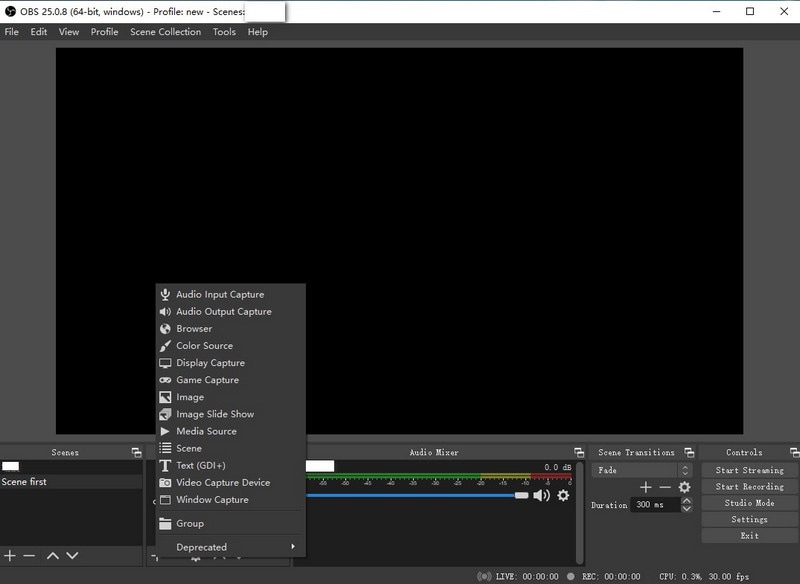
Passo 2: Configure o modo de gravação de jogos
Quando o menu com as fontes aparecer, selecione Gravação de Jogo. Clique em Modo. Selecione Gravar janela específica ou Gravar qualquer programa de tela inteira. Se você quiser gravar o jogo, escolha o primeiro.
Se você escolher Capturar Janela Específica, um novo menu suspenso aparecerá.
Passo 3: Personalize as configurações de gravação do jogo
O título do jogo deve aparecer neste menu suspenso se já estiver aberto. Caso contrário, abra o jogo e retorne ao menu ;Propriedades para selecionar o jogo no menu suspenso Janela. Clique em OK para salvar suas configurações, e o jogo deve aparecer na janela do OBS.
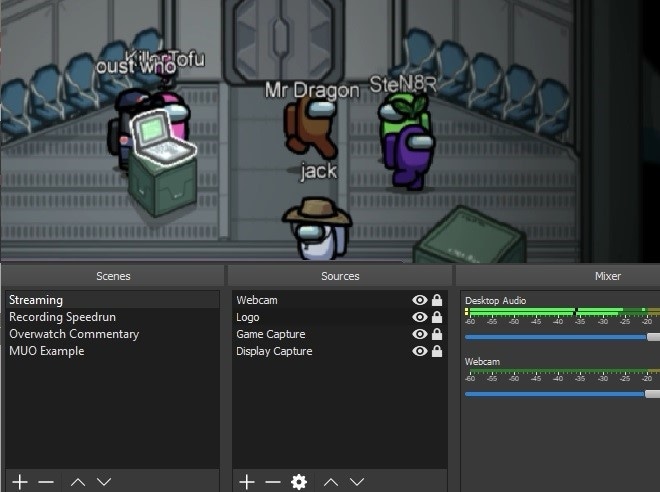
Passo 4: Inicie/pare a gravação
Clique no botão Iniciar Gravação no canto inferior direito da janela e clique novamente para interromper a gravação.
Parte 3. Como gravar o jogo Among Us no celular
Em dispositivos móveis, Among Us tem um controle na tela que os jogadores podem tocar para mover o personagem. É impecável e a interface do usuário se encaixa perfeitamente nas telas mais comuns. Também é mais simples usar o gravador de voz em seu celular. Após abrir o Among Us, você precisa entrar ou criar um espaço para iniciar seu jogo. Depois de entrar na sala, você pode começar a gravar sua tela com o gravador de tela multifuncional. O gravador de tela do seu dispositivo também oferece incríveis destaques de edição de vídeo, como recorte. Dessa forma, você pode recortar a parte do vídeo que precisa ser eliminada.
Passo 1: Abra o jogo Among Us no dispositivo
Primeiro, você precisa instalar o jogo no seu dispositivo. Depois de terminar a instalação, você pode enviar uma solicitação de participação para seus amigos ou entrar em um lobby público para jogar. Uma vez no menu principal, você pode ver duas opções Local e Online
Passo 2: Personalize a jogabilidade
Clique em Online e adicione um nome à sua conta. Agora você pode selecionar a opção Criar jogos, público e privado. Você pode criar seu próprio jogo ou entrar no lobby público; você também pode inserir o código para entrar no lobby do seu amigo.
Passo 3: Inicie a jogabilidade
Quando estiver no lobby, você também poderá ver outros jogadores. O jogo começará quando o lobby estiver cheio.
Passo 4: Inicie/pare a gravação
Agora, dentro do painel de notificação do celular, vá para o menu do gravador de tela e clique nele para personalizar a interface de gravação do Among Us. Assim que você estiver tudo certo, então você pode pressionar o botão de gravação.
Por fim, quando terminar a gravação do jogo, pressione o botão Parar na bandeja de notificação e ele salvará a gravação do jogo Among Us no seu dispositivo.
Conclusão:
Among Us tem surpreendido o mundo e muitos jogadores estão querendo saber como fazer para gravar sua jogabilidade, seja no computador ou celular. Neste artigo, você pode conferir algumas formas fáceis para gravar o jogo Among Us e fazer a edição do vídeo gravado posteriormente. Você deve escolher a opção que melhor se adapta às suas necessidades, dessa forma, comece agora mesmo a compartilhar sua gameplay do jogo Among Us.





David
chief Editor